- Presisjon for spill, utkast til apper og mer kan oppnås ved å endre musefølsomhet.
- Bruk tipsene beskrevet nedenfor for å justere hvor mye musepekeren din reagerer når du beveger musen.
- For mer nyttige løsninger, ikke nøl med å sjekke ut vår Feilsøkingsnav for mus.
- Bokmerke vår Tech Tutorials Hub også hvis du støter på lignende problemer i fremtiden.

Denne programvaren vil holde driverne dine i gang, og dermed beskytte deg mot vanlige datamaskinfeil og maskinvarefeil. Sjekk alle driverne dine nå i 3 enkle trinn:
- Last ned DriverFix (bekreftet nedlastningsfil).
- Klikk Start søk for å finne alle problematiske drivere.
- Klikk Oppdater drivere for å få nye versjoner og unngå systemfeil.
- DriverFix er lastet ned av 0 lesere denne måneden.
En datamus er en nøkkelutstyr, og nesten alle brukere bruker den til inndata. Musen din lar deg raskt utføre handlinger på PC-en.
Imidlertid er det brukere som vil øke musefølsomheten ytterligere. Dette er relativt enkelt, og i dag skal vi vise deg hvordan du gjør det videre Windows 10.
Hvordan endre musefølsomhet i Windows 10?
1. Endre DPI-innstillingene for musen

Den beste måten å endre musefølsomhet er å bruke DPI-knappen på musen. Vanligvis har spillmus en DPI-knapp på seg som lar deg bytte til en annen følsomhetsinnstilling.
Dette er den beste måten å endre følsomheten din fordi den lar deg endre den med en enkelt knapp.
Vi må nevne at DPI-innstillingene dine er midlertidige, og i de fleste tilfeller vil de gå tilbake til standardverdien når du slår av PCen.
På den annen side er mus med justerbare DPI-innstillinger relativt rimelige, så hvis du vil ha en mus som har forskjellige følsomhetsnivåer, vil du kanskje investere i en ny mus.
2. Velg en riktig musematte

Hvis du vil øke musens følsomhet og presisjon, kan du vurdere å bruke en annen musematte.
Det er mange flotte musematter med forskjellige teksturer som lar deg øke følsomheten din.
Mange av disse elektrodene er relativt rimelige, så det kan være lurt å vurdere å kjøpe en av dem til din PC.
3. Endre musefølsomhet fra Kontrollpanel
- trykk Windows-tast + S og gå inn Kontrollpanel. Velge Kontrollpanel fra resultatlisten.
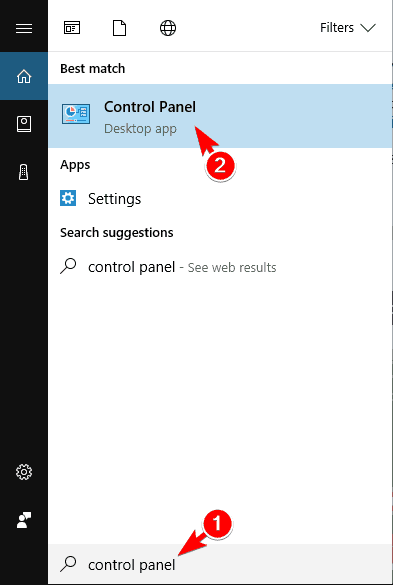
- En gang Kontrollpanel åpnes, velg Mus fra listen over alternativer.

- De Egenskaper for mus vinduet vises. Gå til Markøralternativer kategorien og juster musepekeren ved å bevege glidebryteren. Det kan være lurt å prøve å slå på Forbedre musepeker presisjon alternativ også.
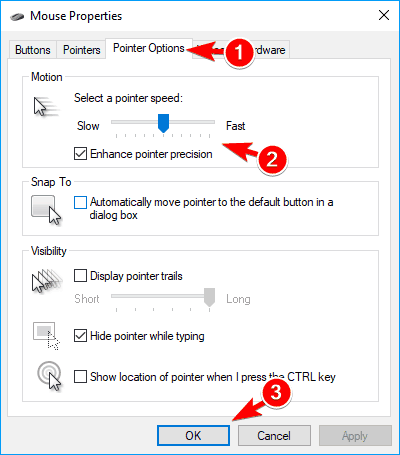
- Etter å ha justert musens hastighet, klikk på OK og Søke om for å lagre endringene.
Hvis du er fornøyd med din nåværende mus og ikke vil endre den, bør du vite at du kan endre musefølsomheten fra Windows.
Dette er den enkleste måten å endre musefølsomheten på, så husk å prøve den.
4. Bruk programvaren til musen til å justere følsomheten
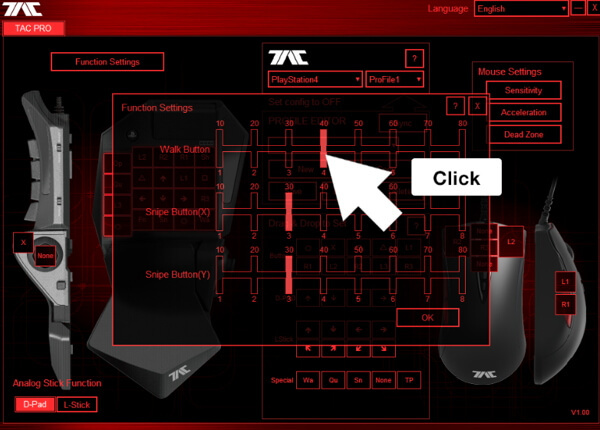
Spillmus har en tendens til å komme med dedikert programvare som lar deg konfigurere musen. Takket være denne programvaren kan du justere muselys, makroer og andre innstillinger.
I tillegg kan du også justere følsomheten til musen din, så husk å prøve det.
Husk at ikke alle mus kommer med dedikert programvare, så denne løsningen fungerer ikke for hver datamus.
5. Endre registeret ditt
- trykk Windows-tast + R og gå inn regedit. trykk Tast inn eller klikk OK.

-
Valgfri: Endring av registeret kan forårsake visse problemer med PC-en din, og det anbefales derfor å lage en sikkerhetskopi. For å gjøre det, klikker du bare på Fil> Eksporter.

Å velge Alle i Eksporter rekkevidde seksjonen og skriv inn ønsket filnavn. Velg et trygt sted og klikk på Lagre knapp.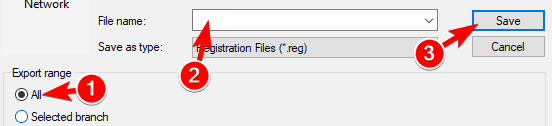
Hvis noe går galt etter endring av registeret, bør du kunne gjenopprette det ved å kjøre denne filen. - Navigere til
HKEY_CURRENT_USERKontrollpanelmustast i venstre rute.
- Dobbeltklikk i høyre rute Musespeed og sette sitt Verdidata til 2.

- Endre nå verdidataene for Museterskel 1 og MusTerskel2 til 0.
Om nødvendig kan du øke musens følsomhet ytterligere ved å endre registeret. Vi må nevne at endring av registeret kan være potensielt farlig, så vær ekstra forsiktig.
For å endre musesensitivitet fra registeret ditt, utfør trinnene ovenfor.
Etter å ha gjort det, blir musefølsomheten satt til maksimum. Hvis musen din er for følsom, vil du kanskje justere den Museterskel 1 og MusTerskel2 verdier.
Husk at du til enhver tid må holde MouseThreshold2 større eller lik MouseThreshold1.
Denne løsningen er for avanserte brukere, så hvis du ikke er kjent med Registerredigering, eller hvis du ikke føler deg komfortabel med å redigere registeret, kan det være lurt å bruke en annen løsning.
Å endre musefølsomhet i Windows er ganske enkelt, men den beste måten å gjøre det på er å bruke en mus som lar deg justere DPI-innstillingene manuelt.
Hvis du ikke vil kjøpe en ny mus, kan du gjerne prøve noen annen løsning fra denne artikkelen.
ofte stilte spørsmål
For det må du deaktivere museakselerasjon, sette pekerhastigheten til 50%, og deretter sette følsomheten i hvert spill. Du kan også bruke disse bekreftede løsninger.
Navigere til Kontrollpanel, åpne musemenyen, deretter styreflatedriveren, og sett pekerhastigheten til Maks. Hvis du ikke kan åpne Kontrollpanel, er det bare å ta en titt på dette hurtiginnføring.
Hvis du ønsker å redusere musefølsomheten, må du bruke museprogramvaren, som beskrevet i dette dedikert guide.
For å justere musefølsomheten på Mac, Klikk på eple ikonet, og gå deretter til Systemvalg> Mus> Pek og klikk. Du kan nå dra glidebryteren under Sporingshastighet for å foreta ønsket endring.
Den raskeste måten å endre musefølsomheten når du spiller favorittspillet ditt på PS4 er ved å bruke DPI-knappen på musen.
Endring musesensitivitet på Chromebook kan gjøres fra Innstillinger vindu. Gå inn i Meny> Enhet> Mus og pekeplate og juster glidebryteren for Mushastighet.

![Apple Magic Mouse kobler ikke til Windows 10 [Quick Fix]](/f/d96896bf7b8d80027801a3b76fd220ed.jpg?width=300&height=460)
